Rakam video, audio, permainan dan kamera web untuk merakam detik berharga dengan mudah.
Cara Merakam pada Spektrum Dan Alat Terbaik Sebagai Pengganti
Spektrum dikenali ramai kerana ia menyediakan berbilang saluran untuk menonton rancangan yang berbeza. Tetapi ia hanya alat untuk menonton dalam talian. Oleh itu, jika anda seorang peminat menonton rancangan di luar talian, anda mungkin mahu merakam pada Spectrum dengan rancangan kegemaran anda. Nasib baik, terdapat beberapa pilihan untuk melakukan ini kerana teknologi jauh lebih maju daripada sebelumnya. Anda boleh mencari penyelesaian terbaik di bahagian berikut. Teruskan membaca untuk mengetahui cara merakam pada Spectrum dengan DVD terbina dalamnya dan alat alternatif terbaik yang boleh anda gunakan untuk merakam. Ketahui apa yang terbaik untuk anda!
Senarai Panduan
Bahagian 1: Cara Merakam Skrin pada Spektrum dengan DVR Terbina dalam Bahagian 2: Alternatif Terbaik untuk Rakaman Skrin pada Spektrum [Windows/Mac] Bahagian 3: Soalan Lazim tentang Cara Merakam Skrin pada SpektrumBahagian 1: Cara Merakam Skrin pada Spektrum dengan DVR Terbina dalam
Apakah itu Spectrum TV? Ia adalah perkhidmatan televisyen dalam talian yang terkenal yang membolehkan anda menonton rancangan dan siri yang berbeza serta menawarkan lebih 200 saluran televisyen secara langsung. Selain itu, ia menyokong banyak peranti tempat anda boleh menonton, seperti telefon pintar, tablet dan komputer riba. Dan jika anda mempunyai satu, anda boleh menggunakan DVR terbina dalam untuk merakam dan menonton rancangan kegemaran anda di luar talian. DVR terbina dalamnya merekodkan banyak rancangan pada Spectrum dan menyimpannya terus pada fail tanpa memerlukan anda memuat turun atau memasang apa-apa.
Tambahan pula, cara rakaman pada Spectrum adalah mudah setelah anda berjaya menyediakannya — anda boleh merakam tanpa sebarang kesulitan. Anda juga boleh menjadualkan jika anda mahu. Spektrum membolehkan anda menjadualkan rakaman dengan DVR awannya; selepas itu, anda boleh menontonnya dari jauh pada bila-bila masa anda mahu. Tetapi, sebelum merakam, ambil perhatian bahawa anda perlu menggunakan langganan Spectrum DVR untuk merakam sebarang rancangan yang anda mahukan dan melakukan penjimatan rakaman tanpa had. Jadi, jika bersedia, ikuti langkah yang diberikan di bawah tentang cara merakam pada Spectrum dengan DVR terbina dalamnya.
Langkah 1Untuk memulakan, akses ke DVR awan atau gunakan TV spektrum apl pada peranti Apple anda. Jika anda mula menonton rancangan kegemaran anda di Spectrum, gunakan Tetapan DVR untuk merakam. Di sana, anda boleh membuat pilihan jika anda ingin menjadualkan rakaman dahulu atau rakam sekarang.
Langkah 2Katakan anda ingin menjadualkan rakaman; navigasi ke rancangan paling disukai yang anda mahu rakam, kemudian pilih program untuk pergi ke halaman maklumat, di mana anda melihat pilihan untuk proses rakaman jadual, dan kemudian klik Rekod.
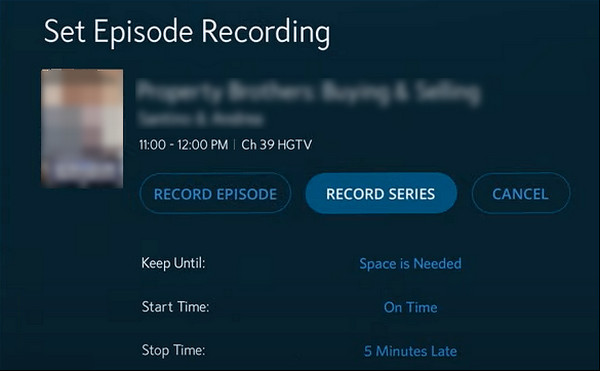
Dengan mengandaikan anda ingin merakam pada Spectrum dengan siri ini dengan segera, pergi ke rancangan kegemaran anda dahulu. Dan kemudian, navigasi ke Maklumat bahagian, dan klik pilihan Siri Rekod. Di sana, anda boleh merakam semua episod atau hanya yang baharu; pilih mulakan dan masa tamat, kemudian klik sahkan atau Rekod.
Langkah 3Apabila selesai merakam rancangan kegemaran anda, anda boleh menontonnya dengan mengklik DVR, kemudian Rakaman Saya, dan mengklik pada Tonton butang. Atau, anda boleh klik Padamkan Rakaman jika anda mahu.
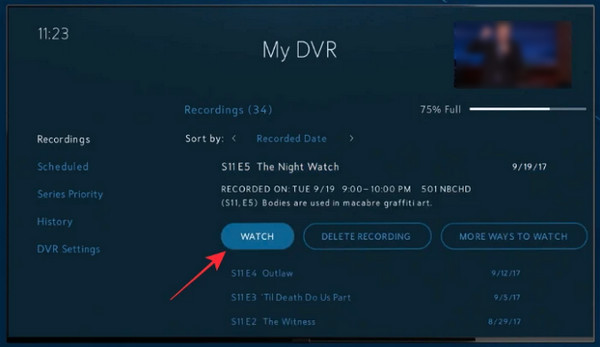
Bahagian 2: Alternatif Terbaik untuk Rakaman Skrin pada Spektrum [Windows/Mac]
Nasib baik, jika anda fikir cara di atas terlalu rumit untuk merakam video Spektrum, anda sentiasa boleh bergantung pada 4Easysoft Perakam Skrin. Program ini ialah alternatif terbaik kerana ia menawarkan anda tiga mod rakaman setiap saat pada skrin anda: kuliah, tutorial, muzik, mesyuarat, rancangan TV dan sebagainya. Tambahan pula, ia menyediakan tetapan berkualiti tinggi berbanding dengan program rakaman lain. Ia membolehkan anda menyesuaikan tetapan video sebelum mengeksport dan menyimpannya ke pelbagai format yang ditawarkan program.
Selain itu, seperti Spectrum, anda juga boleh menetapkan jadual untuk dirakam. Dengan cara ini, rakaman akan bermula secara automatik walaupun anda tidak hadir. Selepas mempelajari cara merakam pada Spectrum, teruskan membaca untuk mengetahui cara merakam dengan alternatif hebat ini kepada Spectrum.

Menawarkan anda ciri Pemilihan Kawasan yang membolehkan anda memilih keseluruhan tetingkap, yang aktif atau bahagian skrin anda yang dikehendaki untuk dirakam.
Membolehkan anda menetapkan masa mula dan berhenti untuk menjadualkan rakaman Spektrum, membolehkan anda memulakan rakaman walaupun anda tiada.
Rakam video berkualiti tinggi dengan audio pada PC Windows dan komputer Mac anda, supaya anda boleh menonton rancangan kegemaran anda dengan mudah.
Dilengkapi dengan ciri Rakaman Klip di mana anda memangkas rakaman untuk memadam bahagian permulaan dan penghujung yang tidak diingini.
100% Selamat
100% Selamat
Langkah 1Pada antara muka utama 4Easysoft Perakam Skrin, pilih Perakam video untuk merakam video Spektrum. Kemudian, pilih pilihan untuk menangkap keseluruhan skrin dengan mengklik penuh atau pilih tetingkap yang dikehendaki dengan memilih Adat. Apa sahaja yang anda pilih antara kedua-duanya, anda masih dibenarkan untuk menarik garis sempadan untuk melaraskan kawasan tangkapan.

Langkah 2Hidupkan Bunyi Sistem dengan menogol butang suis untuk merakam video dengan audio. Ingat bahawa anda boleh menukar kelantangannya dengan menarik peluncur.

Langkah 3Setelah bersedia, klik pada REC butang di sebelah kanan untuk mula merakam pada Spectrum. Semasa merakam persembahan, a kotak alat akan muncul, membolehkan anda menambah bentuk dan garisan serta mengambil tangkapan skrin.

Langkah 4Jika selesai merakam, klik butang Berhenti butang untuk tamat. Dan sebelum mengeksport, program ini membolehkan anda pratonton rancangan yang dirakam dan memadam bahagian permulaan dan penghujung yang tidak perlu. Akhir sekali, tekan Eksport butang untuk menyimpannya pada komputer anda.

Bahagian 3: Soalan Lazim tentang Cara Merakam Skrin pada Spektrum
-
Berapa banyak rancangan yang boleh anda simpan pada Spectrum Cloud DVR?
Memandangkan anda telah mempelajari cara merakam pada Spectrum, anda tidak perlu risau bahawa anda mungkin mencapai had rakaman yang boleh anda simpan pada Cloud DVR. Spektrum membolehkan anda menyimpan sehingga 50 rancangan selama 90 hari menggunakan DVR. Manakala bagi pengguna DVR Plus, anda boleh menyimpan sehingga 100 rancangan selama 365 hari.
-
Bagaimanakah saya boleh melihat semua rakaman saya di Spectrum?
Selepas merakam pada Spectrum, anda boleh menekan butang DVR saya pada alat kawalan jauh Spectrum anda, dan kemudian anda akan dibawa ke DVR saya skrin. Dari skrin ini, klik pada Rakaman tab di mana anda akan melihat senarai semua program dan siri yang anda rakam pada masa lalu.
-
Bolehkah saya memadamkan berbilang episod yang dirakam pada Spectrum?
Spektrum membolehkan anda memadam semua episod siri. Untuk melakukan ini, pergi ke DVR saya pada skrin anda atau tekan pada alat kawalan jauh anda. Pergi ke Rakaman tab, kemudian navigasi ke rancangan yang ingin anda padamkan. Pilih butang Padam Semua pada alat kawalan jauh anda untuk padam semua episod yang dirakam.
Kesimpulan
Sambil anda belajar di sini cara merakam pada Spectrum, anda boleh menonton rancangan kegemaran anda di luar talian dengan cepat! Selain itu, selepas anda menonton rakaman anda padanya, anda boleh memadamkannya untuk menjimatkan ruang daripada pustaka Cloud DVR anda. Walau bagaimanapun, anda hanya boleh mengakses ini jika anda telah melanggan Spectrum DVR. Untuk ciri rakaman berkuasa yang membolehkan anda menjadualkan rakaman untuk mengeksportnya dengan kualiti tinggi, sentiasa pergi ke 4Easysoft Perakam Skrin. Program ini sesuai untuk semua yang mencari perakam yang mudah digunakan yang membolehkan anda merakam rancangan TV dan lebih banyak aktiviti skrin dalam pelbagai format.
100% Selamat
100% Selamat

 Dihantar oleh
Dihantar oleh 